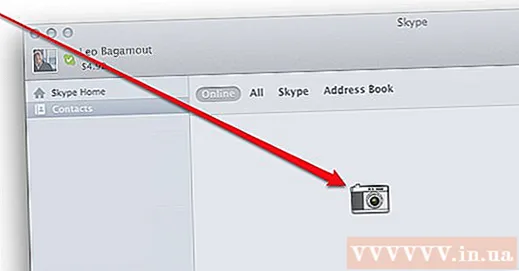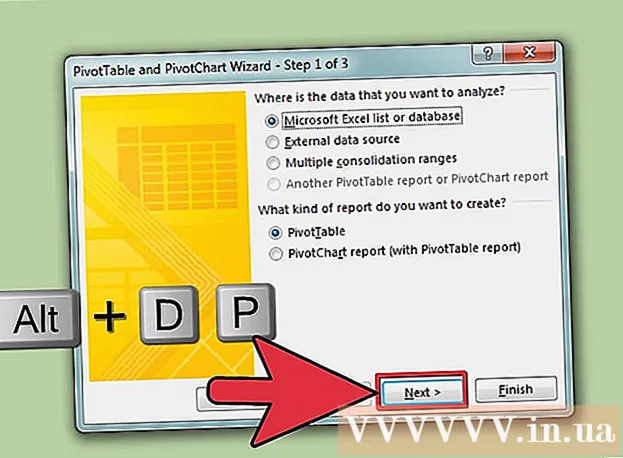Συγγραφέας:
Frank Hunt
Ημερομηνία Δημιουργίας:
20 Μάρτιος 2021
Ημερομηνία Ενημέρωσης:
1 Ιούλιος 2024

Περιεχόμενο
- Για να πας
- Μέθοδος 1 από 2: Μάθετε τις βασικές συναρτήσεις
- Μέθοδος 2 από 2: Χρήση επιστημονικής αριθμομηχανής
Εάν είναι η πρώτη φορά που χρησιμοποιείτε αριθμομηχανή, όλα τα κουμπιά και οι επιλογές μπορεί να είναι λίγο τρομακτικά. Αλλά αν χρησιμοποιείτε κανονική αριθμομηχανή ή επιστημονική αριθμομηχανή, τα βασικά είναι σχεδόν τα ίδια. Μόλις μάθετε τι κάνουν τα κουμπιά και πώς να τα χρησιμοποιήσετε για διαφορετικούς υπολογισμούς, θα μπορείτε να χρησιμοποιείτε την αριθμομηχανή σας πολύ πιο εύκολα όταν τη χρειάζεστε - μέσα ή έξω από το σχολείο!
Για να πας
Μέθοδος 1 από 2: Μάθετε τις βασικές συναρτήσεις
 Βρείτε το κουμπί λειτουργίας, εάν υπάρχει. Ενώ οι περισσότεροι νεότεροι υπολογιστές τροφοδοτούνται με ηλιακή ενέργεια - που σημαίνει ότι τα φώτα τα ενεργοποιούν αυτόματα - μερικά έχουν επίσης ένα κουμπί "ON" ή "ON / OFF". Εάν δείτε ένα από αυτά τα κουμπιά λειτουργίας, πατήστε το για να ενεργοποιήσετε ή να απενεργοποιήσετε την αριθμομηχανή.
Βρείτε το κουμπί λειτουργίας, εάν υπάρχει. Ενώ οι περισσότεροι νεότεροι υπολογιστές τροφοδοτούνται με ηλιακή ενέργεια - που σημαίνει ότι τα φώτα τα ενεργοποιούν αυτόματα - μερικά έχουν επίσης ένα κουμπί "ON" ή "ON / OFF". Εάν δείτε ένα από αυτά τα κουμπιά λειτουργίας, πατήστε το για να ενεργοποιήσετε ή να απενεργοποιήσετε την αριθμομηχανή. - Εάν η αριθμομηχανή σας διαθέτει κουμπί "ON", πατήστε το όταν η αριθμομηχανή είναι ενεργοποιημένη για να την απενεργοποιήσετε.
- Ορισμένες αριθμομηχανές απενεργοποιούνται αυτόματα μετά από λίγα λεπτά αδράνειας.
 Προσθέστε αριθμούς με το πλήκτρο "+". Πατήστε το πλήκτρο "+" μεταξύ των δύο αριθμών για να τους προσθέσετε. Για παράδειγμα, για να προσθέσετε 5 με 10, πατήστε "5", το "+" και μετά το "10".
Προσθέστε αριθμούς με το πλήκτρο "+". Πατήστε το πλήκτρο "+" μεταξύ των δύο αριθμών για να τους προσθέσετε. Για παράδειγμα, για να προσθέσετε 5 με 10, πατήστε "5", το "+" και μετά το "10". - Προσθέστε επιπλέον αριθμούς σε μια ακολουθία. Για παράδειγμα, πατήστε "+" και "5", για το άθροισμα "5 + 10". Όταν χρειάζεστε την τελική απάντηση, πατήστε το πλήκτρο "=" για να λάβετε το άθροισμα του "20".
 Αφαιρέστε τους αριθμούς με το πλήκτρο "-". Πατήστε το πλήκτρο "-" μεταξύ δύο αριθμών για να αφαιρέσετε το δεύτερο από τον πρώτο αριθμό. Για παράδειγμα, πατήστε "7", το "-" και μετά το "5" για να αφαιρέσετε το 5 από το 7. Στη συνέχεια, πατήστε "=" για να λάβετε την απάντηση "2".
Αφαιρέστε τους αριθμούς με το πλήκτρο "-". Πατήστε το πλήκτρο "-" μεταξύ δύο αριθμών για να αφαιρέσετε το δεύτερο από τον πρώτο αριθμό. Για παράδειγμα, πατήστε "7", το "-" και μετά το "5" για να αφαιρέσετε το 5 από το 7. Στη συνέχεια, πατήστε "=" για να λάβετε την απάντηση "2". - Αφαιρέστε επιπλέον αριθμούς από μια ακολουθία. Για παράδειγμα, πατήστε "-" και "2" για να αφαιρέσετε από το άθροισμα "2 - 7" και, στη συνέχεια, πατήστε "=" για να λάβετε την απάντηση "0".
- Προσπαθήστε να αφαιρέσετε τους αριθμούς αφού τους προσθέσετε.
 Διαιρέστε αριθμούς ή αλλάξτε κλάσματα σε δεκαδικά ψηφία με τα πλήκτρα "÷" ή "/". Για παράδειγμα, για να διαιρέσετε το 2 με το 1, πατήστε "2", το "÷" και "1" και μετά πατήστε "=". Για να αλλάξετε το κλάσμα 4/5 σε δεκαδικό, πατήστε "4", το "/" και "5" και μετά "=".
Διαιρέστε αριθμούς ή αλλάξτε κλάσματα σε δεκαδικά ψηφία με τα πλήκτρα "÷" ή "/". Για παράδειγμα, για να διαιρέσετε το 2 με το 1, πατήστε "2", το "÷" και "1" και μετά πατήστε "=". Για να αλλάξετε το κλάσμα 4/5 σε δεκαδικό, πατήστε "4", το "/" και "5" και μετά "=". - Εάν χρησιμοποιείτε μια φυσική αριθμομηχανή, η μερική δοκιμή είναι πιθανό να είναι "÷". Για υπολογιστές υπολογιστών, η μερική δοκιμή είναι πιθανό να είναι "/".
- Διαιρέστε μια σειρά πατώντας "÷" ή "/" ακολουθούμενο από έναν αριθμό. Για παράδειγμα, εάν η αριθμομηχανή σας λέει "2 ÷ 1", πατήστε "÷", το "2" και στη συνέχεια "=" για να λάβετε την τελική απάντηση "1".
 Πολλαπλασιάστε αριθμούς χρησιμοποιώντας το πλήκτρο "x" ή " *". Για παράδειγμα, για να πολλαπλασιάσετε το 6 με 5, πατήστε "6", το "x", στη συνέχεια "5" και, στη συνέχεια, "=". Η τελική απάντηση θα είναι "30".
Πολλαπλασιάστε αριθμούς χρησιμοποιώντας το πλήκτρο "x" ή " *". Για παράδειγμα, για να πολλαπλασιάσετε το 6 με 5, πατήστε "6", το "x", στη συνέχεια "5" και, στη συνέχεια, "=". Η τελική απάντηση θα είναι "30". - Οι φυσικοί υπολογιστές χρησιμοποιούν συχνά το "x" ως πλήκτρο πολλαπλασιασμού, ενώ οι υπολογιστές υπολογιστών χρησιμοποιούν συνήθως το " *".
- Πολλαπλασιάστε σε μια σειρά πατώντας "x" ή " *" ακολουθούμενο από έναν αριθμό. Για παράδειγμα, εάν η αριθμομηχανή σας διαβάζει "6 x 5", πατήστε "x", το "2" και στη συνέχεια "=" για να λάβετε την τελική απάντηση "60".
 Πατήστε "=" για να λάβετε την απάντηση σε μια εξίσωση. Αφού εισαγάγετε τους αριθμούς και τις λειτουργίες της εξίσωσης σας, όπως προσθήκη ή αφαίρεση, πατήστε "=" για να λάβετε την τελική απάντηση. Για παράδειγμα, πατήστε "10", το "+", στη συνέχεια "10", στη συνέχεια "=", για να λάβετε το "20" ως την τελική απάντηση.
Πατήστε "=" για να λάβετε την απάντηση σε μια εξίσωση. Αφού εισαγάγετε τους αριθμούς και τις λειτουργίες της εξίσωσης σας, όπως προσθήκη ή αφαίρεση, πατήστε "=" για να λάβετε την τελική απάντηση. Για παράδειγμα, πατήστε "10", το "+", στη συνέχεια "10", στη συνέχεια "=", για να λάβετε το "20" ως την τελική απάντηση. - Θυμηθείτε ότι μπορείτε να αλλάξετε το άθροισμα χωρίς να διαγράψετε τα πάντα αφού πατήσετε το "=", αλλά μόνο με τα πλήκτρα ← / →, επομένως ελέγχετε πάντα πρώτα τους αριθμούς σας!
 Διαγράψτε τη μνήμη της αριθμομηχανής σας με το πλήκτρο "Εκκαθάριση" ή "AC". Όποτε θέλετε να εκκαθαρίσετε τη μνήμη της αριθμομηχανής και να αφαιρέσετε κάτι από την οθόνη, πατήστε "AC" ή "Clear". Για παράδειγμα, ξεκινήστε πατώντας "2 x 2" ακολουθούμενο από "=". Θα πρέπει τώρα να δείτε το "4" στην οθόνη, η οποία είναι επίσης αποθηκευμένη στη μνήμη. Πατήστε "Εκκαθάριση" και ο αριθμός θα επαναφερθεί σε "0".
Διαγράψτε τη μνήμη της αριθμομηχανής σας με το πλήκτρο "Εκκαθάριση" ή "AC". Όποτε θέλετε να εκκαθαρίσετε τη μνήμη της αριθμομηχανής και να αφαιρέσετε κάτι από την οθόνη, πατήστε "AC" ή "Clear". Για παράδειγμα, ξεκινήστε πατώντας "2 x 2" ακολουθούμενο από "=". Θα πρέπει τώρα να δείτε το "4" στην οθόνη, η οποία είναι επίσης αποθηκευμένη στη μνήμη. Πατήστε "Εκκαθάριση" και ο αριθμός θα επαναφερθεί σε "0". - Το "AC" σημαίνει "All Clear".
- Εάν πατήσετε "+", "-", "x" ή "/" μετά το "4" και μετά προσπαθήσετε να ξεκινήσετε μια νέα εξίσωση χωρίς να πατήσετε πρώτα "Εκκαθάριση", γίνεται μέρος της τρέχουσας εξίσωσης. Πάντα πατήστε "Εκκαθάριση" εάν πρέπει να ξεκινήσετε από τη μέση ενός υπολογισμού.
 Πατήστε "Backspace", "Delete" ή "CE" για να διαγράψετε τον τελευταίο αριθμό. Εάν θέλετε να διαγράψετε τον τελευταίο αριθμό στην οθόνη σας χωρίς να διαγράψετε ολόκληρη την εξίσωση, πατήστε "Backspace" ή "Delete". Για παράδειγμα, ας υποθέσουμε ότι πατήσατε το "4 x 2" αλλά θέλετε να πατήσετε "4 x 3". Στη συνέχεια, πατήστε "Διαγραφή" για να διαγράψετε το "2" και στη συνέχεια πατήστε "3" και θα πρέπει να δείτε "4 x 3" στην οθόνη.
Πατήστε "Backspace", "Delete" ή "CE" για να διαγράψετε τον τελευταίο αριθμό. Εάν θέλετε να διαγράψετε τον τελευταίο αριθμό στην οθόνη σας χωρίς να διαγράψετε ολόκληρη την εξίσωση, πατήστε "Backspace" ή "Delete". Για παράδειγμα, ας υποθέσουμε ότι πατήσατε το "4 x 2" αλλά θέλετε να πατήσετε "4 x 3". Στη συνέχεια, πατήστε "Διαγραφή" για να διαγράψετε το "2" και στη συνέχεια πατήστε "3" και θα πρέπει να δείτε "4 x 3" στην οθόνη. - Το κουμπί "CE" σημαίνει "Clear Entry".
- Εάν πατήσετε "Εκκαθάριση" αντί για "Backspace" ή "Διαγραφή", η εξίσωση θα επαναφερθεί σε "0".
 Πατήστε το «."Κλειδί για τη δημιουργία δεκαδικών αριθμών. Ξεκινήστε με τον αριθμό πριν από το δεκαδικό, πατήστε το κουμπί ".", Πατήστε τον αριθμό μετά το δεκαδικό και, στη συνέχεια, πατήστε το κουμπί "=". Για παράδειγμα, για να κάνετε "50.6", πατήστε "5", "0", "." Και το "6", τότε "=".
Πατήστε το «."Κλειδί για τη δημιουργία δεκαδικών αριθμών. Ξεκινήστε με τον αριθμό πριν από το δεκαδικό, πατήστε το κουμπί ".", Πατήστε τον αριθμό μετά το δεκαδικό και, στη συνέχεια, πατήστε το κουμπί "=". Για παράδειγμα, για να κάνετε "50.6", πατήστε "5", "0", "." Και το "6", τότε "=". - Εάν προσθέσετε, αφαιρέσετε, πολλαπλασιάσετε ή διαιρέσετε αφού κάνετε το δεκαδικό σας, δεν χρειάζεται να πατήσετε το "=".
- Χρησιμοποιήστε τα κουμπιά "+", "-", "x" και "÷" για να προσθέσετε, να αφαιρέσετε, να πολλαπλασιάσετε και να διαιρέσετε τα δεκαδικά αντίστοιχα.
 Μετατροπή αριθμών σε ποσοστά με το πλήκτρο "%". Πατήστε το πλήκτρο "%" για να διαιρέσετε τον αριθμό στην οθόνη σας με 100, καθιστώντας το ποσοστό. Για παράδειγμα, εάν θέλετε να μάθετε τι είναι το 7% των 20, πατήστε πρώτα το "7" και στη συνέχεια το "%" για να κάνετε 0,07. Τώρα πατήστε "x" και στη συνέχεια "20" για να πολλαπλασιάσετε το ποσοστό (0,07) επί 20 για να δώσετε την απάντηση "1.4".
Μετατροπή αριθμών σε ποσοστά με το πλήκτρο "%". Πατήστε το πλήκτρο "%" για να διαιρέσετε τον αριθμό στην οθόνη σας με 100, καθιστώντας το ποσοστό. Για παράδειγμα, εάν θέλετε να μάθετε τι είναι το 7% των 20, πατήστε πρώτα το "7" και στη συνέχεια το "%" για να κάνετε 0,07. Τώρα πατήστε "x" και στη συνέχεια "20" για να πολλαπλασιάσετε το ποσοστό (0,07) επί 20 για να δώσετε την απάντηση "1.4". - Για να μετατρέψετε ένα ποσοστό σε αριθμό, πολλαπλασιάστε το με 100. Στο τελευταίο παράδειγμα, πατήστε "7" και "%" για να πάρετε 0,07. Τώρα πατήστε "x" και στη συνέχεια "100" για να τον πολλαπλασιάσετε με 100 για να λάβετε τον αρχικό αριθμό "7".
 Κάντε κλάσματα με τις παρενθέσεις και τα πλήκτρα διαίρεσης. Στα αγγλικά, οι αγκύλες αναφέρονται συχνά ως "αγκύλες". Ξεκινάτε πάντα με ένα "(" ακολουθούμενο από τον αριθμητή, ο οποίος είναι ο αριθμός πάνω από το σήμα διαβάθμισης. Τώρα πατήστε το "÷" ή "/" και τελειώστε με ένα ")" Για παράδειγμα, δημιουργήστε το "5/6" ως εξής: enter "(", "5", "/", "6" and then ")".
Κάντε κλάσματα με τις παρενθέσεις και τα πλήκτρα διαίρεσης. Στα αγγλικά, οι αγκύλες αναφέρονται συχνά ως "αγκύλες". Ξεκινάτε πάντα με ένα "(" ακολουθούμενο από τον αριθμητή, ο οποίος είναι ο αριθμός πάνω από το σήμα διαβάθμισης. Τώρα πατήστε το "÷" ή "/" και τελειώστε με ένα ")" Για παράδειγμα, δημιουργήστε το "5/6" ως εξής: enter "(", "5", "/", "6" and then ")". - Χρησιμοποιήστε τα κουμπιά "+", "-", "x" και "÷" για να προσθέσετε, να αφαιρέσετε, να πολλαπλασιάσετε και να διαιρέσετε κλάσματα αντίστοιχα. Απλά μην ξεχάσετε να βάλετε παρενθέσεις γύρω από κάθε κλάσμα, διαφορετικά ο υπολογισμός θα είναι λάθος!
 Προσθέστε και διαγράψτε δεδομένα στην προσωρινή μνήμη της αριθμομηχανής χρησιμοποιώντας τα πλήκτρα "M". Τα πλήκτρα "M +" και "M-" προσθέτουν και αφαιρούν τον αριθμό στην οθόνη σας από την προσωρινή μνήμη της αριθμομηχανής. Για παράδειγμα, πατήστε "5" και στη συνέχεια "M +" για να προσθέσετε 5 στη μνήμη. Τώρα πιέστε ξανά το "5" και μετά το "M-" για να αφαιρέσετε τον αριθμό από τη μνήμη.
Προσθέστε και διαγράψτε δεδομένα στην προσωρινή μνήμη της αριθμομηχανής χρησιμοποιώντας τα πλήκτρα "M". Τα πλήκτρα "M +" και "M-" προσθέτουν και αφαιρούν τον αριθμό στην οθόνη σας από την προσωρινή μνήμη της αριθμομηχανής. Για παράδειγμα, πατήστε "5" και στη συνέχεια "M +" για να προσθέσετε 5 στη μνήμη. Τώρα πιέστε ξανά το "5" και μετά το "M-" για να αφαιρέσετε τον αριθμό από τη μνήμη. - Η προσωρινή αποθήκευση δεν επηρεάζεται από τα πλήκτρα "Εκκαθάριση" ή "Backspace".
- Για να επαναφέρετε την προσωρινή μνήμη της αριθμομηχανής, πατήστε "MC".
- Χρησιμοποιήστε την προσωρινή μνήμη για να κάνετε απλούς υπολογισμούς, ξεχωριστούς από πιο περίπλοκους.
Μέθοδος 2 από 2: Χρήση επιστημονικής αριθμομηχανής
 Δημιουργήστε το αντίστροφο ενός αριθμού εισάγοντας "1 / x" ή "x ^ -1". Επίσης, ονομάζεται αντίστροφο κλειδί, αυτό σας δίνει το αντίστροφο οποιουδήποτε αριθμού, που ισούται με 1 διαιρούμενο με τον αριθμό. Για παράδειγμα, το αντίστροφο του 2 (το οποίο είναι 2/1 σε μορφή κλάσματος) είναι 1/2. Αυτό σημαίνει ότι μπορείτε να πατήσετε "2" και στη συνέχεια "1 / x", για να λάβετε το 1/2 (0,5 σε δεκαδική μορφή) ως απάντηση.
Δημιουργήστε το αντίστροφο ενός αριθμού εισάγοντας "1 / x" ή "x ^ -1". Επίσης, ονομάζεται αντίστροφο κλειδί, αυτό σας δίνει το αντίστροφο οποιουδήποτε αριθμού, που ισούται με 1 διαιρούμενο με τον αριθμό. Για παράδειγμα, το αντίστροφο του 2 (το οποίο είναι 2/1 σε μορφή κλάσματος) είναι 1/2. Αυτό σημαίνει ότι μπορείτε να πατήσετε "2" και στη συνέχεια "1 / x", για να λάβετε το 1/2 (0,5 σε δεκαδική μορφή) ως απάντηση. - Ο πολλαπλασιασμός ενός αριθμού με τον αμοιβαίο του είναι πάντα ίσος με 1.
 Βρείτε το τετράγωνο ενός αριθμού πατώντας "X ^ 2" ή "yx". πατώντας Το τετράγωνο ενός αριθμού λαμβάνεται πολλαπλασιάζοντας τον αριθμό από μόνο του. Για παράδειγμα, το τετράγωνο του 2 είναι "2 x 2", δηλαδή 4. Εάν πατήσετε "2" στην αριθμομηχανή και "X ^ 2" ή "yx", η απάντηση είναι "4".
Βρείτε το τετράγωνο ενός αριθμού πατώντας "X ^ 2" ή "yx". πατώντας Το τετράγωνο ενός αριθμού λαμβάνεται πολλαπλασιάζοντας τον αριθμό από μόνο του. Για παράδειγμα, το τετράγωνο του 2 είναι "2 x 2", δηλαδή 4. Εάν πατήσετε "2" στην αριθμομηχανή και "X ^ 2" ή "yx", η απάντηση είναι "4". - Η δεύτερη συνάρτηση του τετραγωνικού τεστ είναι συνήθως "√", που είναι η τετραγωνική ρίζα. Η τετραγωνική ρίζα είναι η συνάρτηση που μετατρέπει το τετράγωνο (όπως το 4) σε τετραγωνική ρίζα (σε αυτήν την περίπτωση 2). Για παράδειγμα, η τετραγωνική ρίζα του 4 είναι 2, οπότε πατώντας το "4" και μετά το "√" θα έχετε το "2" ως τελικό αποτέλεσμα.
 Υπολογίστε τον εκθέτη ενός αριθμού πατώντας "^", "x ^ y" ή "yX". Ο εκθετικός (ή δύναμη) ενός αριθμού αναφέρεται στον αριθμό των φορών που πολλαπλασιάζεται από μόνος του. Το εκθετικό κλειδί παίρνει τον πρώτο αριθμό (x) και τον πολλαπλασιάζει από μόνο του έναν καθορισμένο αριθμό φορών, όπως καθορίζεται από το "y". Για παράδειγμα, το "2 ^ 6" είναι το 2 με την ισχύ του 6, το οποίο είναι ίσο με το "2 x 2 x 2 x 2 x 2 x 2". Αυτό μπορεί να υπολογιστεί με την ακόλουθη ακολουθία λειτουργιών: πατήστε "2", πατήστε "x ^ y", πατήστε "6" και πατήστε "=". Η τελική απάντηση είναι "64".
Υπολογίστε τον εκθέτη ενός αριθμού πατώντας "^", "x ^ y" ή "yX". Ο εκθετικός (ή δύναμη) ενός αριθμού αναφέρεται στον αριθμό των φορών που πολλαπλασιάζεται από μόνος του. Το εκθετικό κλειδί παίρνει τον πρώτο αριθμό (x) και τον πολλαπλασιάζει από μόνο του έναν καθορισμένο αριθμό φορών, όπως καθορίζεται από το "y". Για παράδειγμα, το "2 ^ 6" είναι το 2 με την ισχύ του 6, το οποίο είναι ίσο με το "2 x 2 x 2 x 2 x 2 x 2". Αυτό μπορεί να υπολογιστεί με την ακόλουθη ακολουθία λειτουργιών: πατήστε "2", πατήστε "x ^ y", πατήστε "6" και πατήστε "=". Η τελική απάντηση είναι "64". - Οποιοσδήποτε αριθμός (x) με ισχύ 2 ονομάζεται x τετράγωνο, ενώ οποιοσδήποτε αριθμός (x) με ισχύ 3 είναι κύβος.
- Το πλήκτρο "^" βρίσκεται συνήθως σε αριθμομηχανές γραφημάτων, ενώ τα πλήκτρα "x ^ y" και "yX" βρίσκονται σε επιστημονικούς υπολογιστές.
 Υπολογίστε την επιστημονική σημειογραφία με το πλήκτρο "EE" ή "EXP". Η επιστημονική σημειογραφία είναι μια μέθοδος έκφρασης μεγάλων αριθμών ή εκείνων με πολλά δεκαδικά ψηφία (όπως 0,0000000057) με απλούστερο τρόπο. Σε αυτήν την περίπτωση, η επιστημονική σημειογραφία είναι 5,7 x 10. Για να μετατρέψετε έναν αριθμό σε επιστημονική σημειογραφία, πληκτρολογήστε τον αριθμό (5.7) και μετά πατήστε "EXP". Τώρα πατήστε τον εκθετικό αριθμό (9), το πλήκτρο "-" και, στη συνέχεια, πατήστε "=".
Υπολογίστε την επιστημονική σημειογραφία με το πλήκτρο "EE" ή "EXP". Η επιστημονική σημειογραφία είναι μια μέθοδος έκφρασης μεγάλων αριθμών ή εκείνων με πολλά δεκαδικά ψηφία (όπως 0,0000000057) με απλούστερο τρόπο. Σε αυτήν την περίπτωση, η επιστημονική σημειογραφία είναι 5,7 x 10. Για να μετατρέψετε έναν αριθμό σε επιστημονική σημειογραφία, πληκτρολογήστε τον αριθμό (5.7) και μετά πατήστε "EXP". Τώρα πατήστε τον εκθετικό αριθμό (9), το πλήκτρο "-" και, στη συνέχεια, πατήστε "=". - Μην πατήσετε το πλήκτρο πολλαπλασιασμού (x) αφού πατήσετε "EE" ή "EXP".
- Χρησιμοποιήστε το πλήκτρο "+/-" για να αλλάξετε το σύμβολο του εκθέτη.
 Χρησιμοποιήστε την αριθμομηχανή τριγωνομετρίας με τα πλήκτρα "sin", "cos" και "tan". Για να βρείτε το ημίτονο, το συνημίτονο ή την εφαπτομένη μιας γωνίας, ξεκινήστε εισάγοντας την τιμή γωνίας σε μοίρες. Τώρα πατήστε "sin", "cos" ή "tan" για να λάβετε το ημίτονο, το συνημίτονο ή το εφαπτομένο αντίστοιχα.
Χρησιμοποιήστε την αριθμομηχανή τριγωνομετρίας με τα πλήκτρα "sin", "cos" και "tan". Για να βρείτε το ημίτονο, το συνημίτονο ή την εφαπτομένη μιας γωνίας, ξεκινήστε εισάγοντας την τιμή γωνίας σε μοίρες. Τώρα πατήστε "sin", "cos" ή "tan" για να λάβετε το ημίτονο, το συνημίτονο ή το εφαπτομένο αντίστοιχα. - Για να μετατρέψετε το ημιτονοειδές σε γωνία, πατήστε την ημιτονοειδή τιμή και, στη συνέχεια, πατήστε "sin" ή "arcsin".
- Για να μετατρέψετε το συνημίτονο ή εφαπτομένη μιας γωνίας στην τιμή γωνίας, πληκτρολογήστε το συνημίτονο ή εφαπτομένη και μετά πατήστε "cos" ή "arccos".
- Εάν η αριθμομηχανή σας δεν διαθέτει πλήκτρα "arcsin", "sin", "arccos" ή "cos", πατήστε το πλήκτρο "function" ή "shift" και μετά πατήστε το τυπικό πλήκτρο "sin" ή "cos" για να τα μετατρέψετε τιμές σε γωνίες.